Adăugarea de informații în bara de stare a Word 2010

Bara de stare se află în partea de jos a ferestrei documentului Word și oferă informații utile din aplicația Word. Aceasta descrie starea documentului și
Microsoft Word oferă o funcție foarte utilă, care vă ajută să găsiți instantaneu text, cuvinte cheie și termeni. Prin intermediul indexării Word, căutarea unui anumit conținut este extrem de ușoară. În Word 2010 vă puteți crea propriile indexuri selectând textul și apoi marcându-l pentru indexare. Acesta vă permite să generați un index utilizând câmpuri speciale de index, care pot fi create cu ușurință prin marcarea textului imp în document.
Dacă ați scris un document, căutați termenii pe care i-ați folosit în acesta. Crearea unei liste de text, termeni sau chiar concepte specifice ar fi benefică pentru publicul dvs. să caute în document. Această postare va detalia utilizarea reală a marcării textului și a indexării acestuia.
Lansați Word 2010, deschideți documentul în care doriți să marcați textul pentru indexare. De exemplu, am inclus un document imens, trebuie să creăm un index al termenilor importanți utilizați în document.
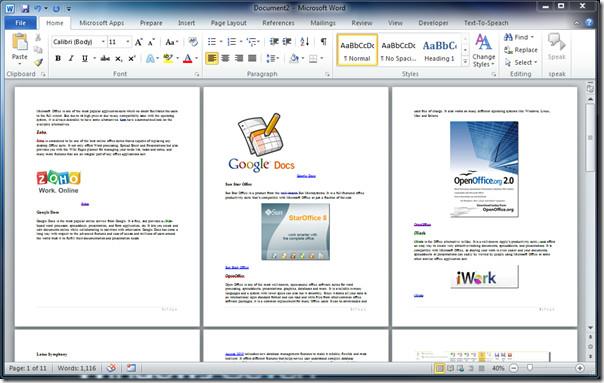
Pentru a marca text pentru indexare, selectați textul pe care doriți să îl indexați și navigați la fila Referințe , faceți clic pe Marcare intrare.
Va apărea caseta de dialog Marcare intrare index . Sub Index, lângă intrarea principală, veți vedea textul selectat; puteți introduce și subintrarea de indexat. Din Format număr pagină, activați opțiunea corespunzătoare pentru a alege modul în care va apărea numărul paginii cu informațiile indexului. Acum faceți clic pe Marcare tot pentru a indexa fiecare apariție a textului selectat.
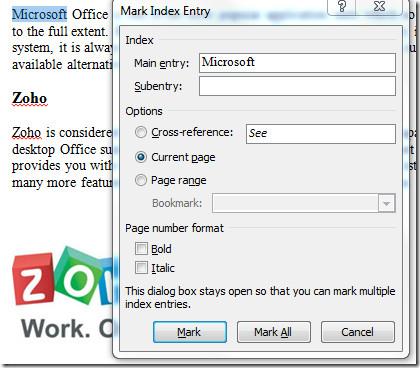
Nu trebuie să închideți caseta de dialog, ci doar să navigați prin document, să mențineți deschisă caseta de dialog Marcare intrare index și să selectați mai mult text pentru indexare. După cum puteți vedea în captura de ecran de mai jos, am selectat termenul Google din document. După ce faceți clic pe caseta de dialog Marcare intrare index , textul selectat va fi afișat automat în panoul principal de introducere a intrărilor. Acum faceți clic pe Marcare tot pentru a indexa toate intrările.
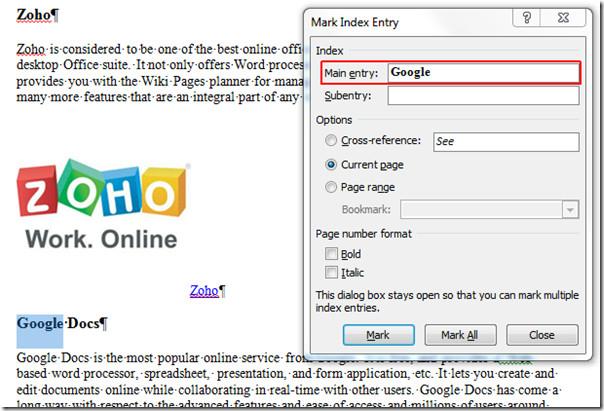
Vom adăuga un alt termen pentru indexare. Faceți clic pe Marcați tot, apoi pe Închideți.
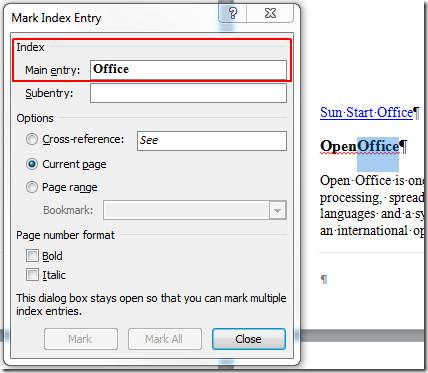
După închiderea casetei de dialog, veți vedea semne și coduri ciudate odată cu textul. Nu vă faceți griji, nu a adăugat nimic în document și acesta nu va fi imprimat. Acum derulați în jos până la sfârșitul documentului, veți vedea un semn Index, faceți clic lângă el pentru a afișa cursorul de inserare, așa cum se arată în captura de ecran de mai jos.
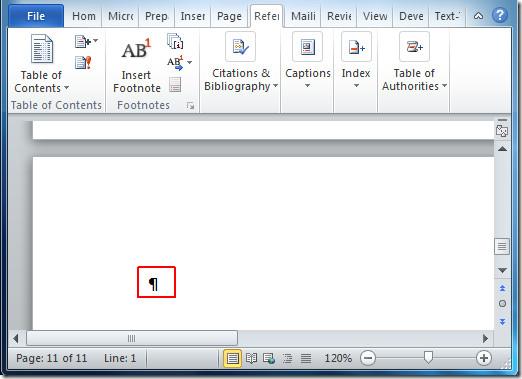
Acum navigați la fila Referințe și faceți clic pe Inserare index.

Va apărea o casetă de dialog Index , acum din Formate selectați modul în care doriți să afișați indexul, din Tip puteți personaliza modul în care informațiile indexului vor apărea în document. Faceți clic pe OK pentru a continua.
După clic, va apărea indexul, unde veți vedea termenii pe care i-ați selectat pentru indexare, cu numerele de pagină respective, așa cum se arată în captura de ecran de mai jos.
De asemenea, puteți consulta ghidurile analizate anterior despre Utilizarea filigranului în Word 2010 și Utilizarea Building Block Organizer .
Bara de stare se află în partea de jos a ferestrei documentului Word și oferă informații utile din aplicația Word. Aceasta descrie starea documentului și
Dacă ați făcut cartografii pe hârtie milimetrică, acum puteți face singuri folosind o foaie Excel. Tot ce trebuie să faceți este să începeți să ajustați rândurile și
Te poți afla adesea în situații în care trebuie să converti o prezentare PowerPoint în format video, de exemplu, se poate întâmpla să ai nevoie să
Microsoft Outlook 2010 vă oferă flexibilitatea de a specifica data de expirare pentru fiecare e-mail pe care îl trimiteți. Această funcție poate fi utilă pentru
Outlook este foarte popular și este utilizat frecvent în organizații. Cu toate acestea, în practică, de obicei, trecem cu vederea o funcție foarte utilă, deoarece există o
Microsoft PowerPoint 2010 oferă o nouă funcție pentru formatarea materialelor diapozitive pentru prezentare. Pentru ușurință și pentru a facilita utilizarea de către utilizatori, de asemenea,
SGBDR-urile (Sisteme de gestionare a bazelor de date relaționale) nu sunt din abundență, prin urmare, atunci când partajați conținut Access 2010 cu cineva, trebuie să confirmați dacă este...
Microsoft Visio este un software excelent de grafică vectorială, care oferă o mulțime de instrumente, funcții, caracteristici și, cel mai important, mii de tipuri de diagrame pentru...
În multe cazuri trebuie să comparăm două documente Word, iar faptul că sunt alăturate este vital pentru comparație. Puteți deschide ambele documente separat.
După cum sugerează și numele, interogarea extrage date specifice din câmpurile tabelului incluse în baza de date, astfel încât setarea unui criteriu specific în interogare vă ajută să filtrați.




![PowerPoint 2010: Crearea de materiale de prezentare în Word [Sfaturi] PowerPoint 2010: Crearea de materiale de prezentare în Word [Sfaturi]](https://tips.webtech360.com/resources8/r252/image-5987-0829093422422.jpg)



